
المحتويات
هل أنت قلق بشأن خصوصيتك وترغب في تأمين وقفل تطبيقات معينة على الايفون الخاص بك؟ لا داعي للقلق! هناك العديد من الطرق لقفل تطبيقات الايفون وحماية خصوصيتك. يمكنك اتباع نفس الخطوات لتقييد استخدام تطبيقات معينة لأطفالك أيضًا من خلال الاستفادة من ميزة قفل تطبيقات الايفون. يمكن استخدام خيار قفل التطبيقات مع جهاز ايفون وايباد بسهولة تامة. هناك الكثير من الحلول الاساسية المعتمدة على اعدادات الايفون والتطبيقات التي يمكنك استخدامها. في هذا المقال ستتعرف على أربع طرق مختلفة لقفل التطبيقات على ايفون.
قفل تطبيقات الايفون باستخدام ميزة القيود
من خلال الاستفادة من ميزة القيود الاساسية المقدمة من ابل، يمكنك قفل تطبيقات الايفون دون أي مشاكل. بهذه الطريقة يمكنك إعداد رمز مرور لمنع فتح أي تطبيق. قفل التطبيقات الايفون يعتبر طريقة رائعة لتقييد أطفالك من الوصول إلى تطبيقات معينة أو إجراء عمليات شراء. لمعرفة كيفية قفل التطبيقات على الايفون باستخدام ميزة القيود اتبع الخطوات التالية:
- افتح الجهاز وانتقل الى Settings > General > Restrictions.

- قم بتشغيل الميزة وادخل رمز المرور لقفل التطبيق. للحصول على أمان إضافي يمكنك ادخال رمز مرور جديد لا يشبه رمز مرور شاشة القفل.
- الآن، يمكنك إعداد قفل التطبيق لـ iPhone باستخدام القيود. ما عليك سوى الانتقال إلى General > Restrictions وتشغيل هذه الميزة لأي تطبيق تختاره.

- إذا كنت ترغب في ذلك، فيمكنك أيضًا إيقاف تشغيل هذه الميزة لأي تطبيق باستخدام نفس الخطوات.
قفل التطبيقات من خلال ميزة الوصول الموجه
بالإضافة إلى ميزة القيود، يمكنك أيضًا استخدام ميزة الوصول الموجه لقفل تطبيق معين على جهازك. تم تقديم الميزة بداية من اصدار iOS 6 ويمكن استخدام الميزة لقفل جهازك مؤقتًا باستخدام تطبيق واحد. غالبًا ما يستخدم هذه الميزة الآباء الذين يرغبون في تقييد استخدام أطفالهم لتطبيق ما أثناء إقراض أجهزتهم. يستخدم المعلمون والأشخاص ذوو الاحتياجات الخاصة أيضًا ميزة الوصول الموجه بشكل متكرر. لمعرفة كيفية قفل التطبيقات على الايفون باستخدام ميزة الوصول الموجه، اتبع الخطوات التالية:
- للبدء، انتقل إلى Settings > General > Accessibility وانقر على خيار “الوصول الموجه”.

- فعل ميزة الوصول الموجه “Guided Access” واضغط على Passcode Settings

- بعد تحديد خيار “تعيين رمز المرور الموجه”Set Guided Access Passcode، يمكنك إعداد رمز مرور لاستخدامه كقفل تطبيقات الايفون.
- الآن، ما عليك سوى تشغيل التطبيق الذي تريد قفله والنقر على زر الصفحة الرئيسية ثلاث مرات. سيؤدي ذلك إلى بدء وضع الوصول الموجه.

- سيقتصر هاتفك الآن على هذا التطبيق. يمكنك أيضًا تقييد استخدام ميزات معينة لهذا لتطبيق.
- للخروج من وضع الوصول الموجه، انقر فوق الشاشة الرئيسية ثلاث مرات ثم ادخل رمز المرور.

ذات صلة: فتح ايفون 5 مقفل على ايميل iCloud
كيفية قفل تطبيقات على الايفون باستخدام App Locker؟
بالإضافة للطرق الأساسية المتوفرة على الهاتف، يمكنك أيضًا استخدام احد التطبيقات المتوفرة على المتجر، ولكن معظم هذه التطبيقات تتطلب عمل جيلبريك لكسر الحماية. لذلك إذا كنت ترغب في استخدام تطبيق مخصص لقفل الايفون، فأنت بحاجة إلى كسر حماية جهازك. طريقة الجيلبريك لها بعض المزايا والعيوب. وإذا كنت لا ترغب في كسر حماية الهاتف، فيمكنك ببساطة الاستعانة بالحلول المذكورة بالأعلى.
على الرغم من ذلك، إذا كان الهاتف مكسور الحماية من قبل وترغب في قفل التطبيقات، فيمكنك استخدام تطبيقAppLocker. وهو متاح على متجر Cydia ويمكن شراؤها مقابل 0.99 دولارًا فقط. يمكن تثبيته على هاتفك الخاص للحصول على مستوى إضافي من الأمان. التطبيق لا يقتصر على قفل التطبيقات الأخرى بل يمكن استخدامه أيضًا لقفل بعض الإعدادات والمجلدات وإمكانيات الوصول والمزيد. لمعرفة كيفية قفل التطبيقات على الايفون باستخدام AppLocker ، اتبع الخطوات التالية:
- أولاً، حمل تطبيق على AppLocker على جهازك من http://www.cydiasources.net/applocker. اعتبارًا من الآن التطبيق يعمل على إصدارات iOS 6 إلى 10.
- بعد تثبيت التطبيق، توجه إلى Settings > Applocker للوصول إليه.

- للوصول إلى الميزة، تأكد من أنك قمت بتمكينها (عن طريق تشغيلها).
- سيتيح لك ذلك إعداد رمز مرور لقفل التطبيقات والإعدادات التي تختارها.
- لقفل تطبيق الايفون، قم بفتح ميزة “قفل التطبيق” Application Locking على هاتفك.

- من هنا، يمكنك تشغيل (أو إيقاف) ميزة قفل التطبيقات التي تختارها.
سيتيح لك ذلك قفل اي تطبيق دون أي مشكلة. يمكنك أيضًا الانتقال إلى “إعادة تعيين عبارة المرور” لتغيير رمز المرور.
ذات صلة: فتح قفل الايفون عن طريق الايتونز
برنامج قفل تطبيقات الايفون باستخدام BioProtect
تمامًا مثل تطبيقApplocker، BioProtect هي أداة تعمل فقط على أجهزة الجيلبريك. يمكن أيضًا تنزيلها من مستودع Cydia. بالإضافة للتطبيقات، يمكنك أيضًا استخدام BioProtect لقفل الإعدادات وميزة SIM والمجلدات والمزيد. الأداة مرتبطة بـ Touch ID للجهاز ليفحص بصمة المستخدم من أجل منح (أو رفض) الوصول إلى أي تطبيق. يعمل التطبيق على أجهزة iPhone 5s والأجهزة الأحدث فقط، بالإضافة لاستخدام ميزة Touch ID يمكنك أيضًا تعيين رمز مرور إذا كان Touch ID الخاص بك لا يعمل. لاستخدام قفل تطبيق BioProtect لجهاز ايفون، اتبع الخطوات التالية:
- احصل على تطبيق BioProtect لقفل الايفون من http://cydia.saurik.com/package/net.limneos.bioprotect.
- للوصول إلى لوحة الاعدادات، سيطلب الهاتف ادخال بصمة إصبعك.
- ضع إصبعك مكان البصمة للتعرف على Touch ID الخاص بك.

- سيتيح لك ذلك الوصول إلى إعدادات تطبيق BioProtect.
- قم بتمكين التطبيق من خلال تشغيل الميزة المعنية.
- ضمن قسم “التطبيقات المحمية” Protected Applications، يمكنك رؤية قائمة بجميع التطبيقات الرئيسية.

- ما عليك سوى تشغيل (أو إيقاف) ميزة التطبيق التي ترغب في قفلها.
- يمكنك أيضًا الانتقال إلى ميزة “Touch ID” لدمجها مع التطبيق بشكل صحيح.
- بعد ضبط القفل، سيُطلب منك المصادقة باستخدام بصمة إصبعك للوصول إلى التطبيق المحمي.
باتباع هذه الحلول، ستتمكن من معرفة الطريقة الصحيحة لقفل تطبيقات الايفون دون الكثير من المتاعب. لقد قدمنا حلولًا معتمدة على الجيلبريك واخرى اساسية لقفل أي تطبيق بطريقة آمنة. يمكنك تطبيق الخيار المفضل للبعد عن فضول وعيون المتطفلين.
كيفية اخفاء التطبيقات في الايفون
لا تسمح ابل بجعل التطبيقات مخفية أو جعلها خاصة تمامًا. ولكن هناك حلول بديلة ستنجز المطلوب بشكل بسيط. ولحسن الحظ من السهل جدًا إخفاء تطبيقات الايفون بطرق غير مباشرة.
اخفاء التطبيقات من خلال المجلدات
أسهل طريقة لإخفاء التطبيقات هي ان تضعها في مجلد. وضع التطبيقات في مجلد سيجعل واجهة الهاتف بسيطة وسهلة الاستخدام. اتبع الخطوات لاخفاء التطبيقات:
- لعمل مجلد اسحب التطبيق فوق تطبيق اخر، بعدها سيظهر صندوق يمكنك تعيين اسم له.
- اذهب للشاشة الرئيسية واضغط على التطبيق الذي تريد اخفاؤه ضغطه مطولة.
- اضغط من القائمة التي ستظهر Edit Home Screen، بعدها اسحب التطبيق وافتله في المجلد

- اسحب على الجانب الأيمن من المجلد حتى يمكنك وضع التطبيق في الصفحة الثانية من المجلد
- يمكنك عمل 12 صفحة في المجلد الواحد بشرط ان يكون هناك تطبيق واحد في كل صفحة
- ارجع إلى الشاشة الرئيسية، سيعرض المجلد التطبيقات الموجودة في الصفحة الأولى فقط، ويخفي بشكل فعال أي تطبيقات مقيمة في الصفحات الأخرى.

صفحة الفيسبوك | الانستجرام | تويتر | تيليجرام | جوجل نيوز












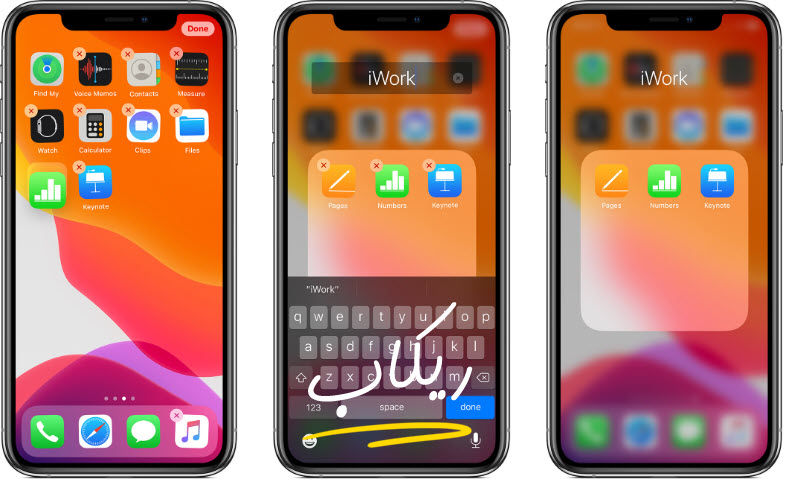

غير مسموح بالتعليق حاليا.